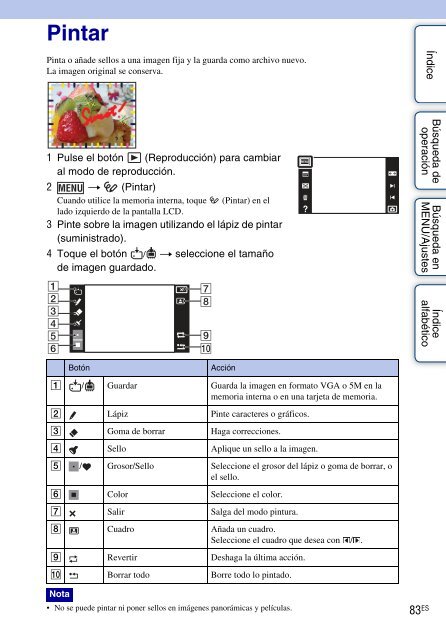Sony DSC-T110 - DSC-T110 Istruzioni per l'uso Spagnolo
Sony DSC-T110 - DSC-T110 Istruzioni per l'uso Spagnolo
Sony DSC-T110 - DSC-T110 Istruzioni per l'uso Spagnolo
Create successful ePaper yourself
Turn your PDF publications into a flip-book with our unique Google optimized e-Paper software.
Índice<br />
alfabético<br />
Pintar<br />
Pinta o añade sellos a una imagen fija y la guarda como archivo nuevo.<br />
La imagen original se conserva.<br />
Índice<br />
1 Pulse el botón (Reproducción) para cambiar<br />
al modo de reproducción.<br />
2 t (Pintar)<br />
Cuando utilice la memoria interna, toque (Pintar) en el<br />
lado izquierdo de la pantalla LCD.<br />
3 Pinte sobre la imagen utilizando el lápiz de pintar<br />
(suministrado).<br />
4 Toque el botón / t seleccione el tamaño<br />
de imagen guardado.<br />
Búsqueda de<br />
o<strong>per</strong>ación<br />
Búsqueda en<br />
MENU/Ajustes<br />
Botón<br />
Acción<br />
1 / Guardar Guarda la imagen en formato VGA o 5M en la<br />
memoria interna o en una tarjeta de memoria.<br />
2 Lápiz Pinte caracteres o gráficos.<br />
3 Goma de borrar Haga correcciones.<br />
4 Sello Aplique un sello a la imagen.<br />
5 / Grosor/Sello Seleccione el grosor del lápiz o goma de borrar, o<br />
el sello.<br />
6 Color Seleccione el color.<br />
7 Salir Salga del modo pintura.<br />
8 Cuadro Añada un cuadro.<br />
Seleccione el cuadro que desea con / .<br />
9 Revertir Deshaga la última acción.<br />
0 Borrar todo Borre todo lo pintado.<br />
Nota<br />
• No se puede pintar ni poner sellos en imágenes panorámicas y películas.<br />
83 ES